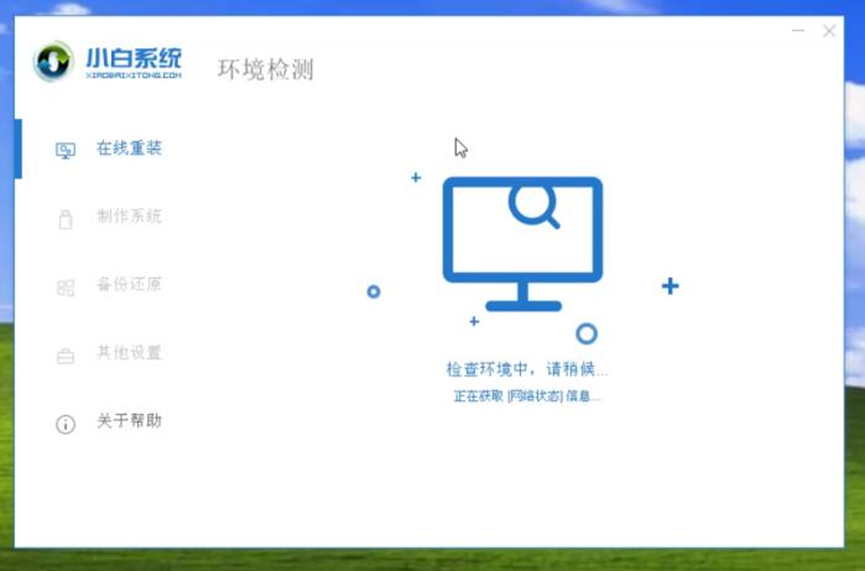如何重装电脑系统xp
- 分类:教程 回答于: 2022年05月13日 09:00:23
xp电脑如何重装系统?随着电脑硬件性能的不断提升,xp渐渐退出舞台,不过使用xp的电脑还是有很多。不管什么系统都会遇到一些系统故障,xp发生故障时也要重装系统,那么如何重装电脑系统xp呢?下面小编就给大家分享下方法。
工具/原料
系统版本:xp系统
品牌型号:三星
软件版本:小白一键重装系统
方法一、u盘重装xp系统详细教程
1、先将U盘插入需要正常的电脑,然后双击打开重新安装系统软件,如下图所示:
2、选择制作系统栏,然后单击“开始制作”,如下所示:
3、选择要下载的XP系统,然后单击开始生产,如下所示:
4、然后开始下载系统映像并制作U盘工具。耐心会成功的。下图:
5、最后,表明该生产是成功的。您可以拔下U盘并将其插入要重新安装的计算机。下图:
6、重新启动计算机并立即按“开始”热键(快速间歇按)F12,如下图所示:
7、请参阅以下启动热键的大图,如下所示:
8、然后进入“开始”菜单,选择USB的“开始”选项或USB驱动器的品牌名称,选择上下方向键并按回车键确认。参见下图:
9、然后出现白色的小系统界面。选择02启动win2003pe。加载完成后,安装工具选择XP system。点击安装按钮,如下图:
10、选择已安装的分区为系统磁盘C,然后单击开始安装,如下图所示:
11、安装后,拔下U盘并重新启动计算机。
12、请耐心等待完成。下图开始安装XP系统。
13、在最终安装之后进入XP系统。
注意事项
1、安装之前,请确保至少有两个计算机驱动器号。
2、请确保系统磁盘数据已备份。
总结
1、将U盘插入电脑,双击打开重新安装系统软件,择制作系统栏,然后单击“开始制作”。
2、选择XP系统,单击开始,拔下U盘并将其插入要重新安装的计算机
3、重启电脑按“开始”热键(快速间歇按)F12,进入“开始”菜单。
4、选择USB的“开始然后”选项或USB驱动器的品牌名称,选择上下方向键并按回车键确认。
5、选择已安装的分区为系统磁盘C,然后单击开始安装
6、安装后,拔下U盘并重新启动计算机,进入桌面,完成。
 有用
26
有用
26


 小白系统
小白系统


 1000
1000 1000
1000 1000
1000 1000
1000 1000
1000 1000
1000 1000
1000 1000
1000 1000
1000 1000
1000猜您喜欢
- 一键重装系统突然关机怎么办..2022/06/10
- 笔记本键盘数字变字母的解决方法..2016/07/15
- 重装系统后桌面上的文件2022/10/22
- 键盘上哪个是Windows键?2022/11/09
- win0系统出现问题详尽说明2022/11/07
- 重装系统联想售后重装系统是正版的吗..2023/04/23
相关推荐
- 关于小白一键重装系统有激活码吗..2023/01/08
- win7网络适配器设置技巧2016/08/24
- win10如何一键重装系统win7?2016/11/13
- 雨林木风最新Ghost xp sp1系统装机版..2017/05/13
- 笔记本重装系统教程的详细操作方案..2022/11/02
- 联想能开机但进不了系统怎么解决..2022/10/01